Najlepsze aplikacje do klonowania aplikacji na iPhonea w celu uruchomienia wielu kont | Nie jest wymagany jailbreak

Dowiedz się, jak sklonować aplikacje na iPhone
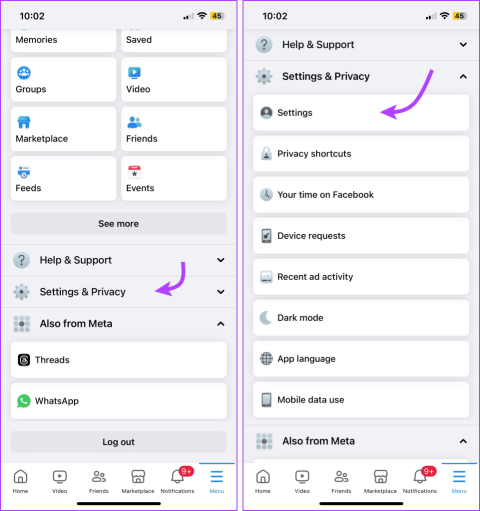
Niezależnie od tego, czy używasz Facebooka jako cyfrowego pamiętnika, narzędzia biznesowego, czy czegoś innego, nie każdy post jest przeznaczony dla każdego. A może nie odnosisz się już do swoich poprzednich postów. Tak czy inaczej, możesz ukryć niektóre lub wszystkie posty na Facebooku, wykonując kilka prostych kroków. Zobaczmy jak.
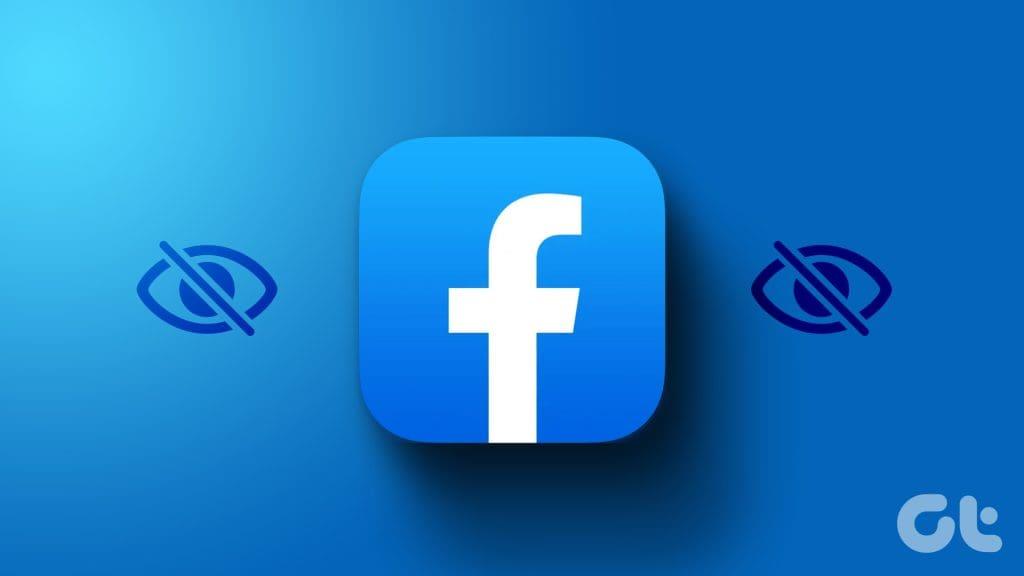
Być może chcesz zachować prywatność swojej aktywności na Facebooku lub po prostu uporządkować swoją oś czasu. Na szczęście Facebook udostępnia kilka opcji, od utworzenia listy z ograniczeniami po ukrywanie przyszłych lub nowych i poprzednich postów na osi czasu Facebooka.
Dobra wiadomość jest taka, że możesz zarządzać widocznością wcześniej opublikowanych treści. Możesz albo,
Zanim przejdziemy dalej, oto kilka rzeczy, o których warto pamiętać,
Krok 1: Uruchom aplikację Facebook i dotknij trzyliniowej ikony w prawym dolnym rogu (iOS) lub prawym górnym rogu (Android).
Krok 2 : Tutaj przewiń w dół i wybierz Ustawienia i prywatność, a następnie dotknij Ustawienia.
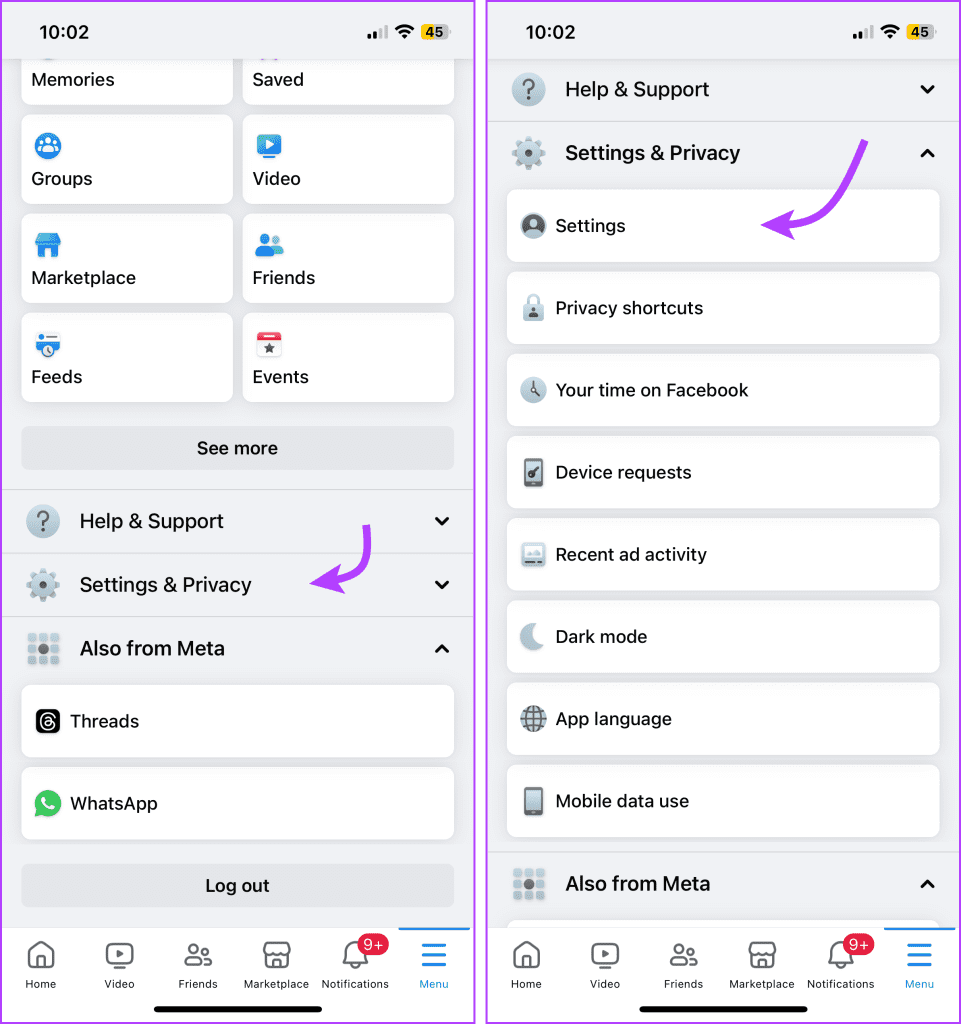
Krok 3 : Przewiń w dół do sekcji Odbiorcy i widoczność i dotknij Posty.
Krok 4 : Następnie kliknij „Ogranicz liczbę osób, które mogą widzieć poprzednie posty”.
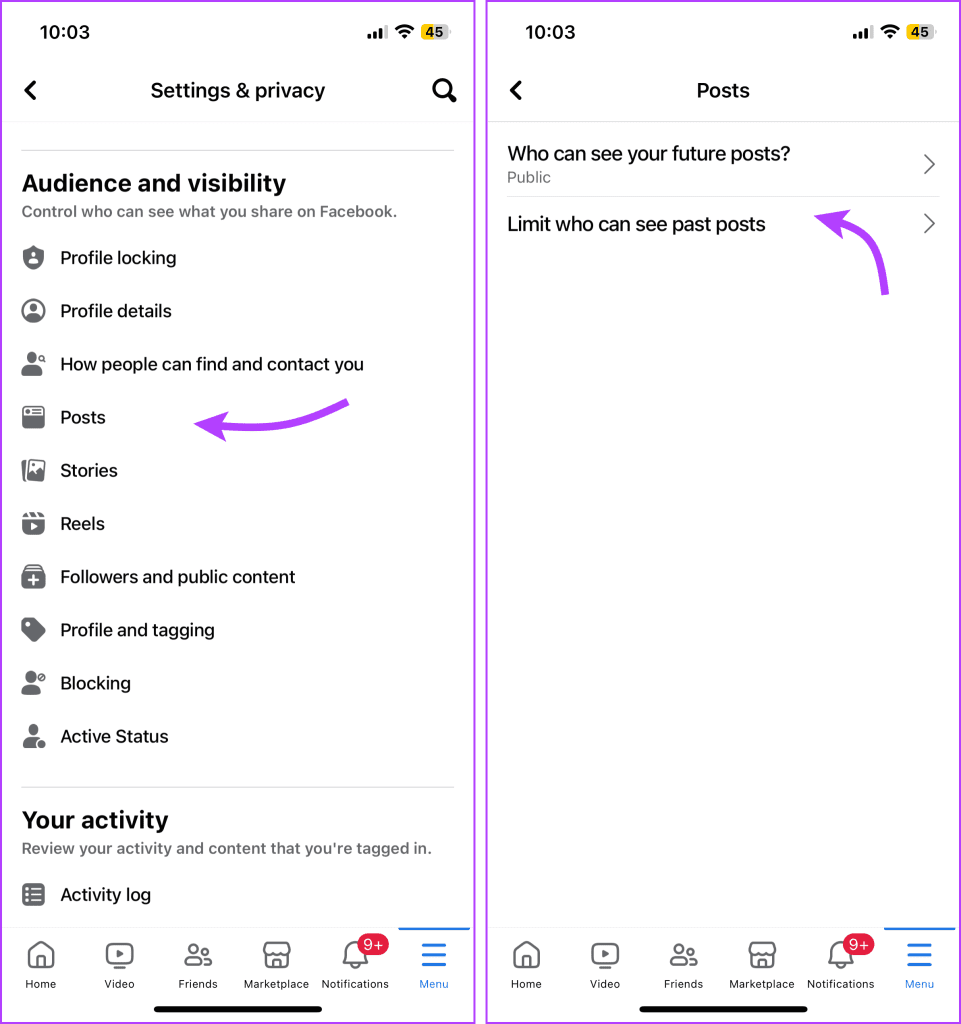
Krok 5 : Stuknij opcję Ogranicz poprzednie posty, a następnie ponownie Ogranicz poprzednie posty, aby potwierdzić tę czynność.
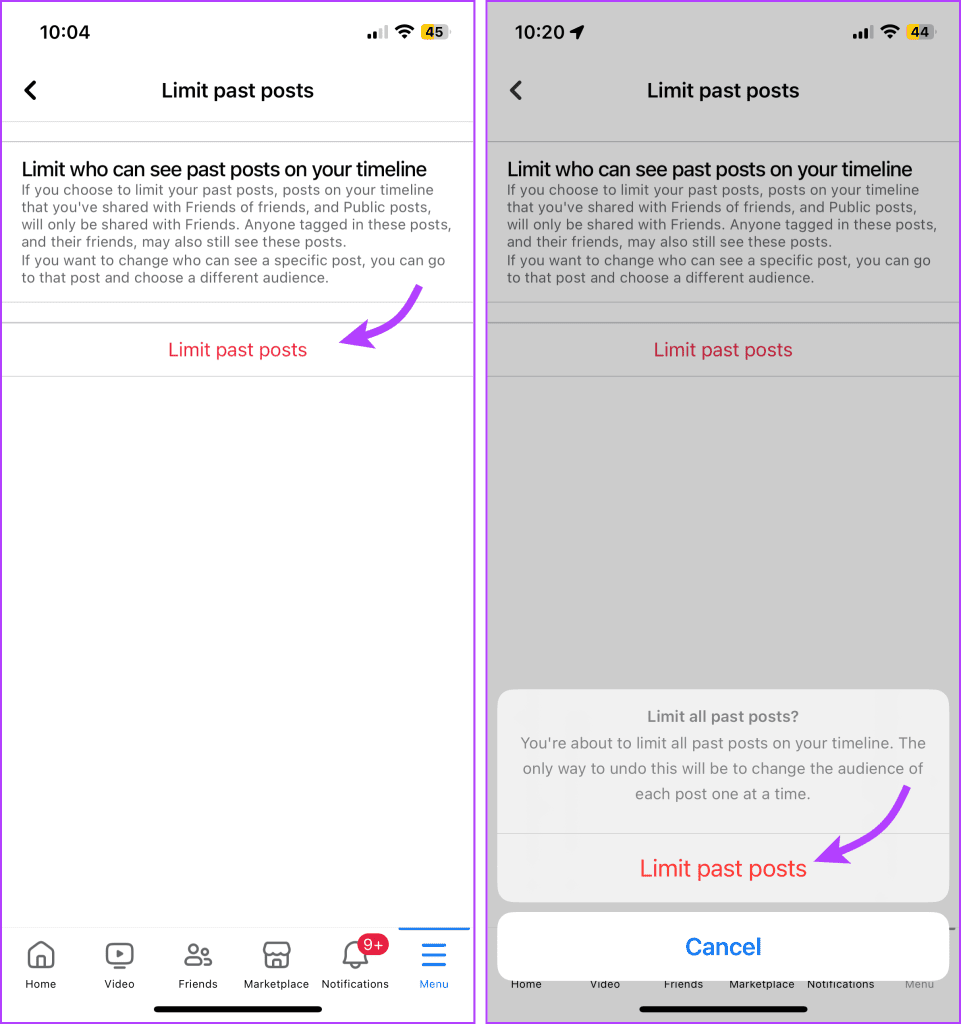
Krok 1 : Otwórz Facebooka w wybranej przeglądarce.
Krok 2 : Kliknij zdjęcie profilowe w prawym górnym rogu.
Krok 3 : Wybierz Ustawienia i prywatność → Ustawienia.
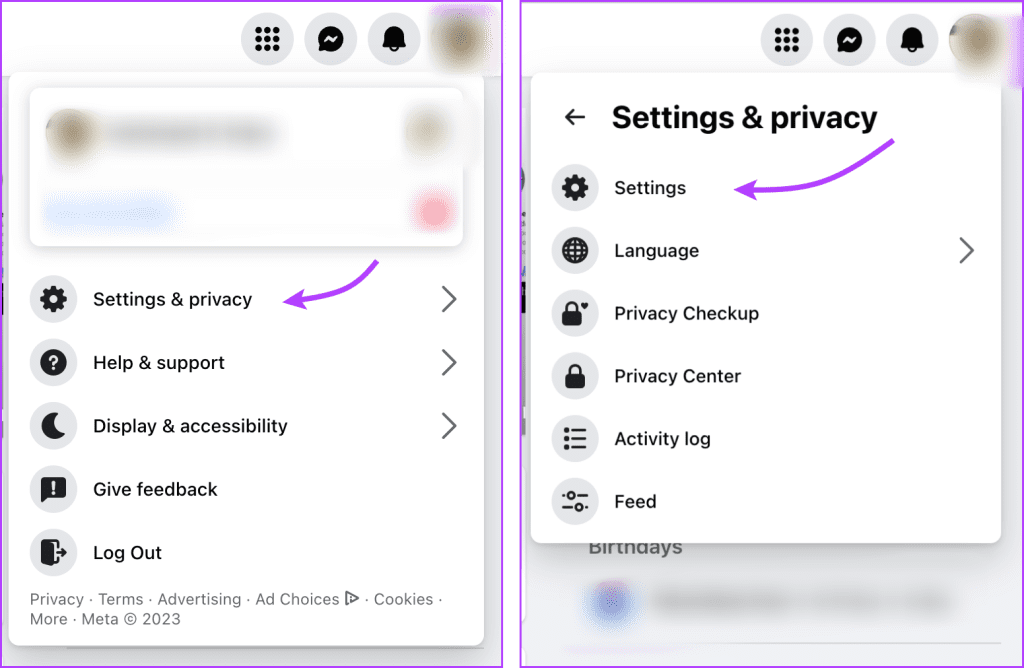
Krok 4 : W sekcji Ustawienia wybierz Prywatność w lewej kolumnie.
Krok 5 : Tutaj, w sekcji Twoja aktywność, kliknij opcję Ogranicz wcześniejsze posty obok opcji „Ograniczyć odbiorców postów udostępnionych znajomym, znajomym lub publicznym?”. opcja.
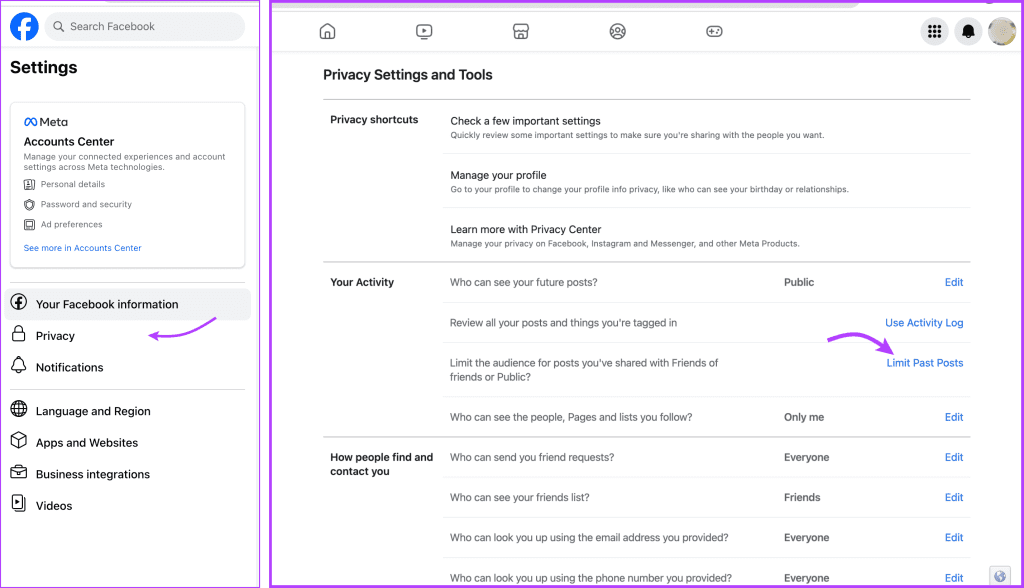
Krok 6: Kliknij opcję Ogranicz wcześniejsze posty, a następnie Ogranicz wcześniejsze posty
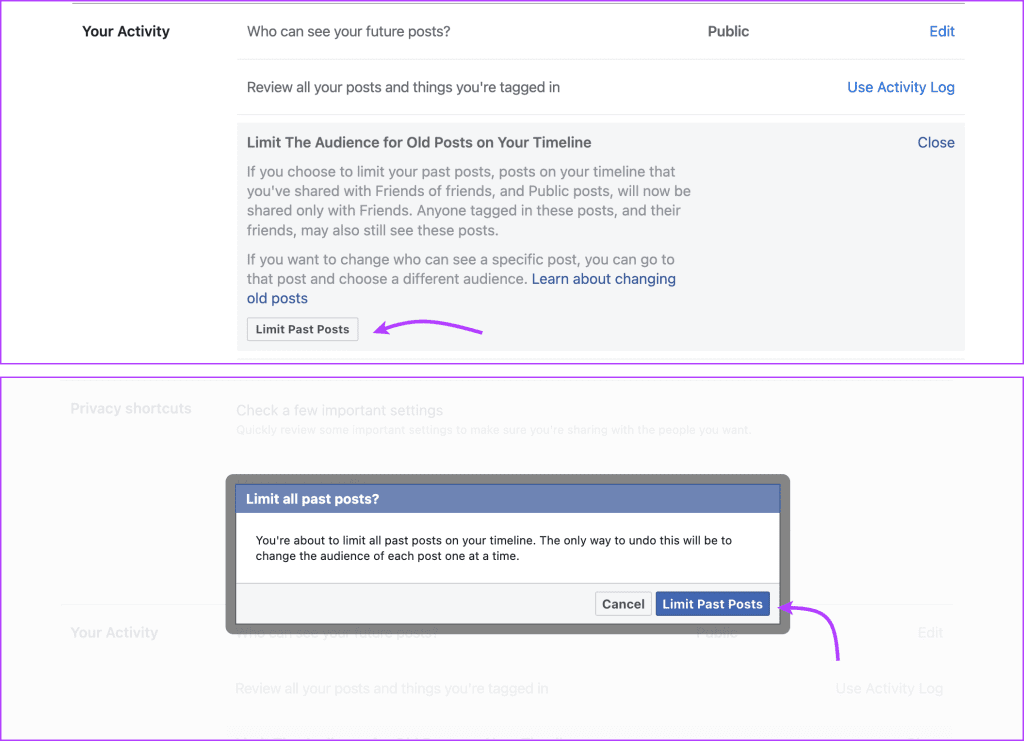
Pamiętaj, że na Facebooku możesz zmieniać tylko odbiorców i ukrywać posty, które utworzyłeś. Chociaż nie możesz zmienić odbiorców udostępnionego przez siebie wpisu innej osoby, możesz ukryć ją w swoim profilu.
Krok 1 : Otwórz Facebook → ikona z trzema liniami → Ustawienia i prywatność → Ustawienia.
Krok 2 : Tutaj przewiń w dół do opcji Twoja aktywność i wybierz Dziennik aktywności.
Krok 3 : Kliknij „Twoja aktywność na Facebooku”, aby otworzyć menu rozwijane.
Krok 4 : Wybierz Zarządzaj postami.
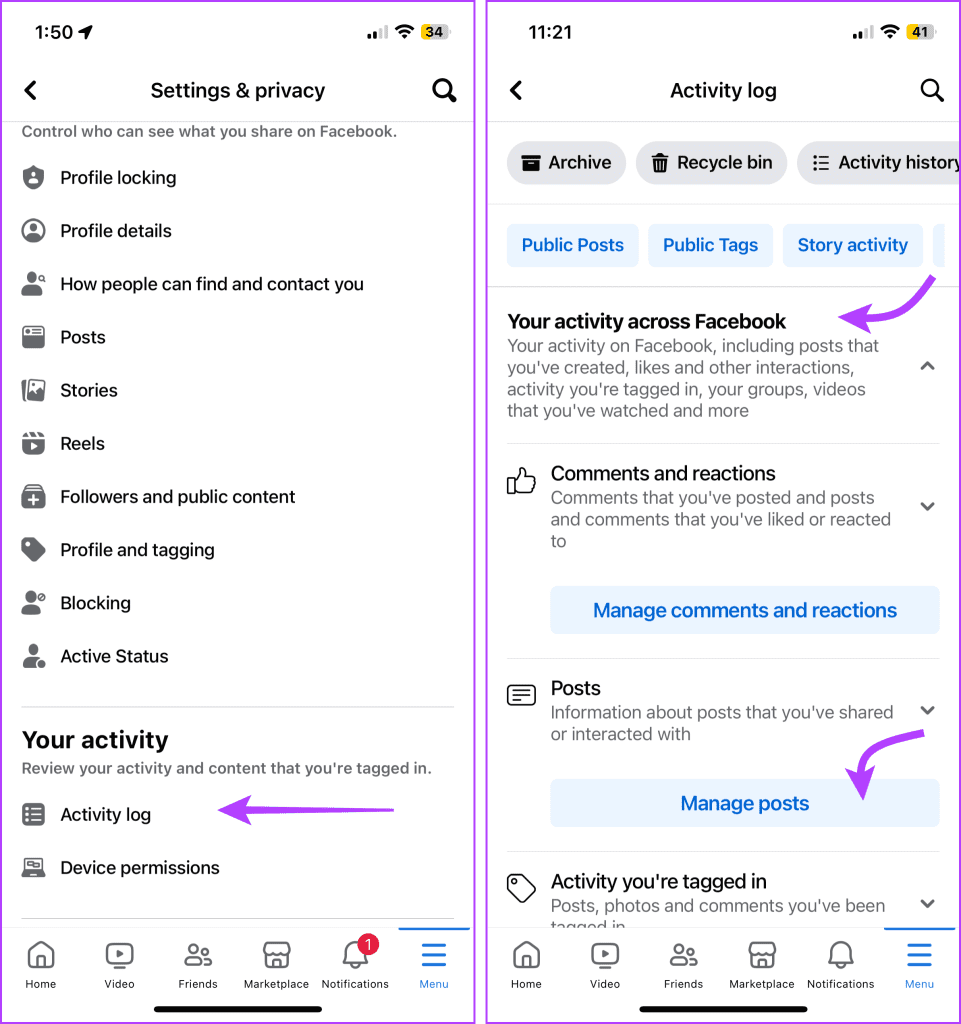
Krok 5 : Tutaj dotknij Filtry u góry strony i wybierz dowolną opcję,
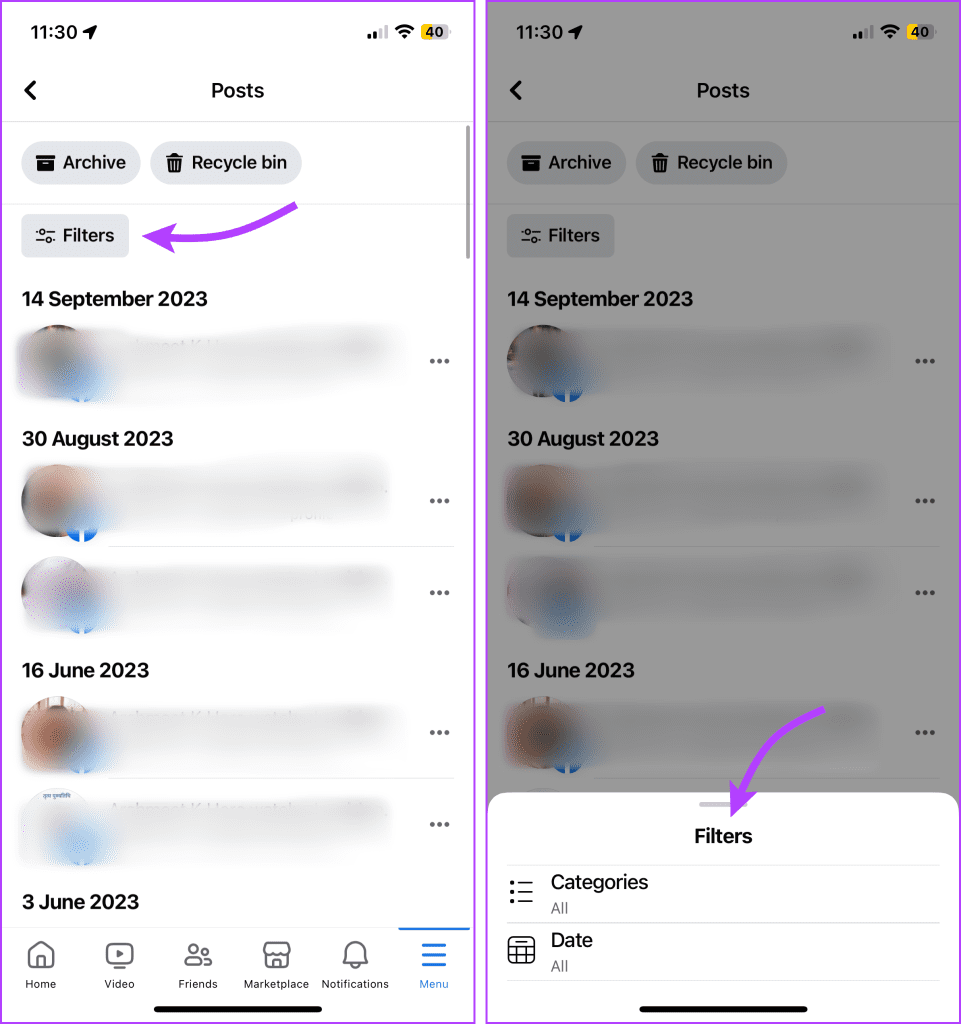
Uwaga : wybieramy Kategorie → „Twoje posty, zameldowania, zdjęcia i filmy”.
Krok 6 : Tutaj wybierz Wszystko na górze strony lub możesz wybrać je indywidualnie.
Krok 7 : Kliknij ikonę z trzema kropkami.
Krok 8 : Wybierz opcję Zmień odbiorców.
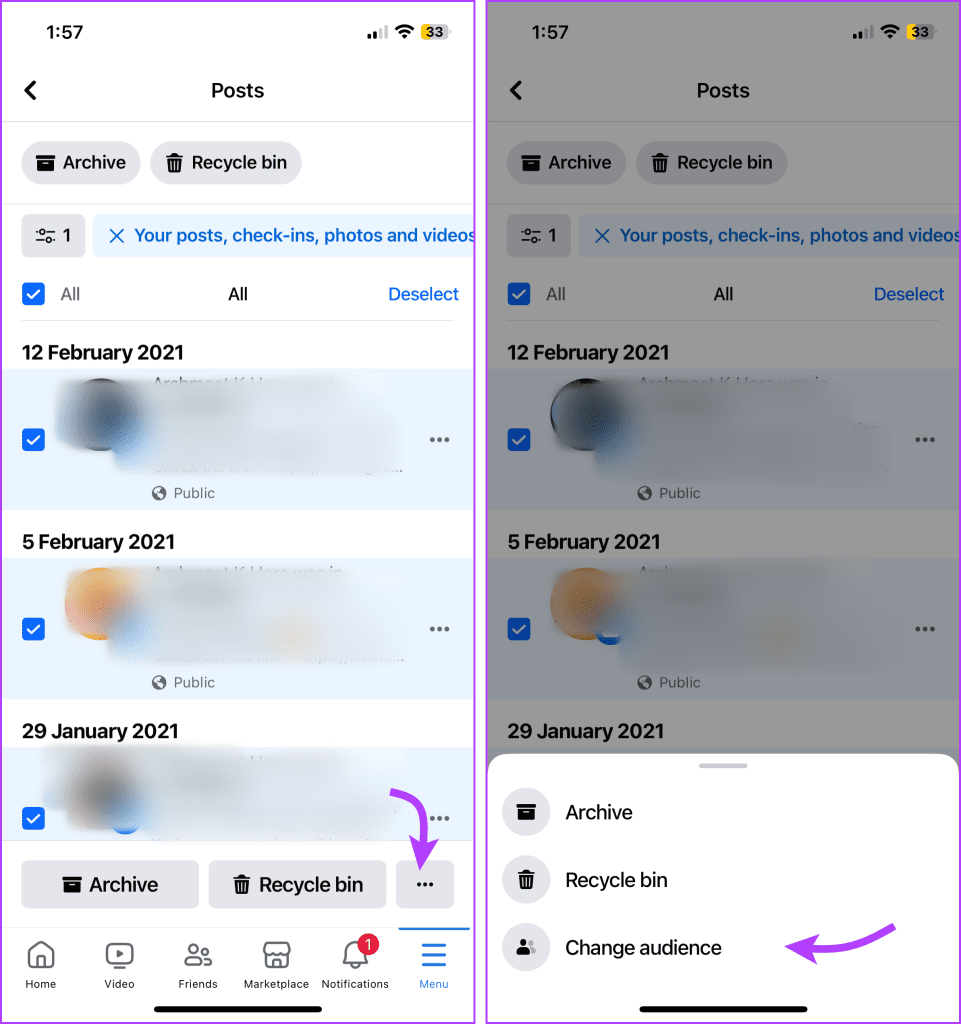
Krok 9 : Kliknij ponownie Zmień odbiorców, a następnie wybierz jedną z poniższych opcji:
Krok 10 : Wybierz opcję Zmień, aby potwierdzić akcję.
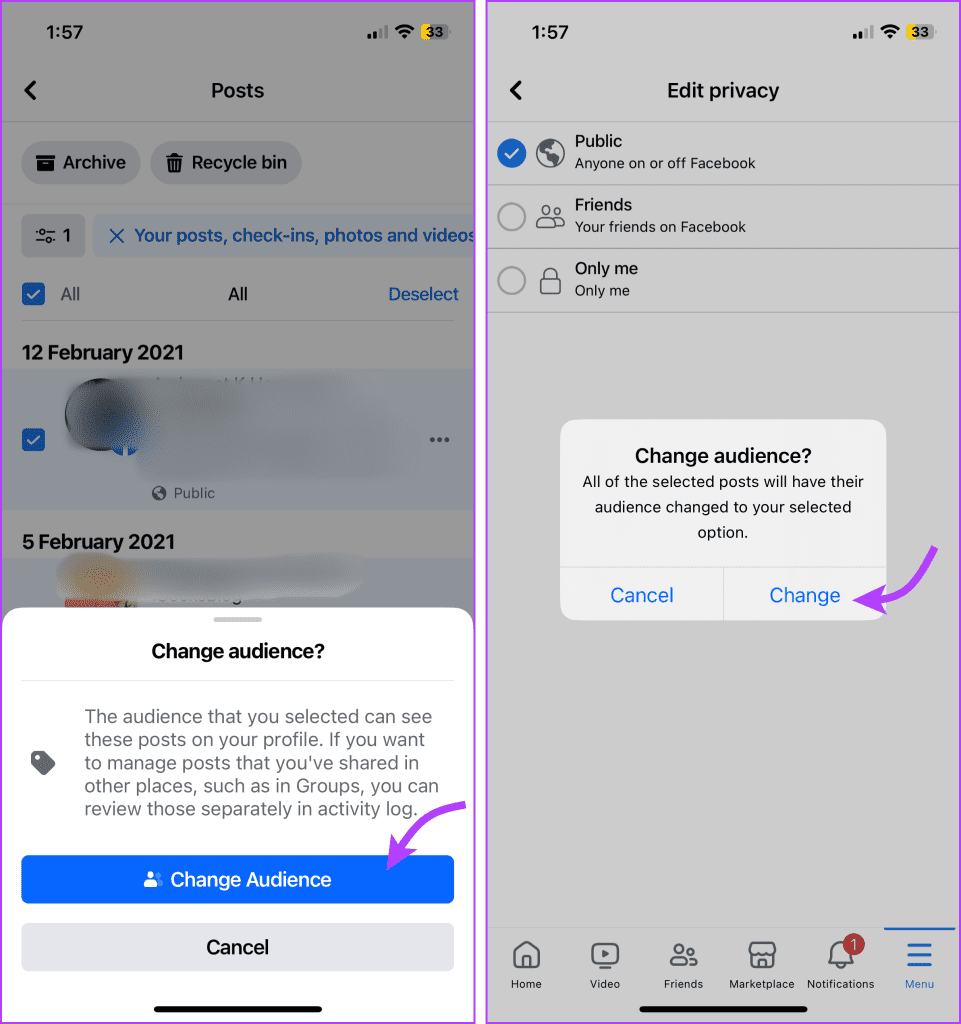
Krok 1 : Otwórz Facebook → Zdjęcie profilowe → Ustawienia i prywatność → Dziennik aktywności.
Krok 2 : Wybierz opcję „Twoja aktywność na Facebooku”, a następnie wybierz opcję Posty.
Krok 3 : Tutaj wybierz kategorię (wybieramy „Twoje posty, zameldowania, zdjęcia i filmy”).
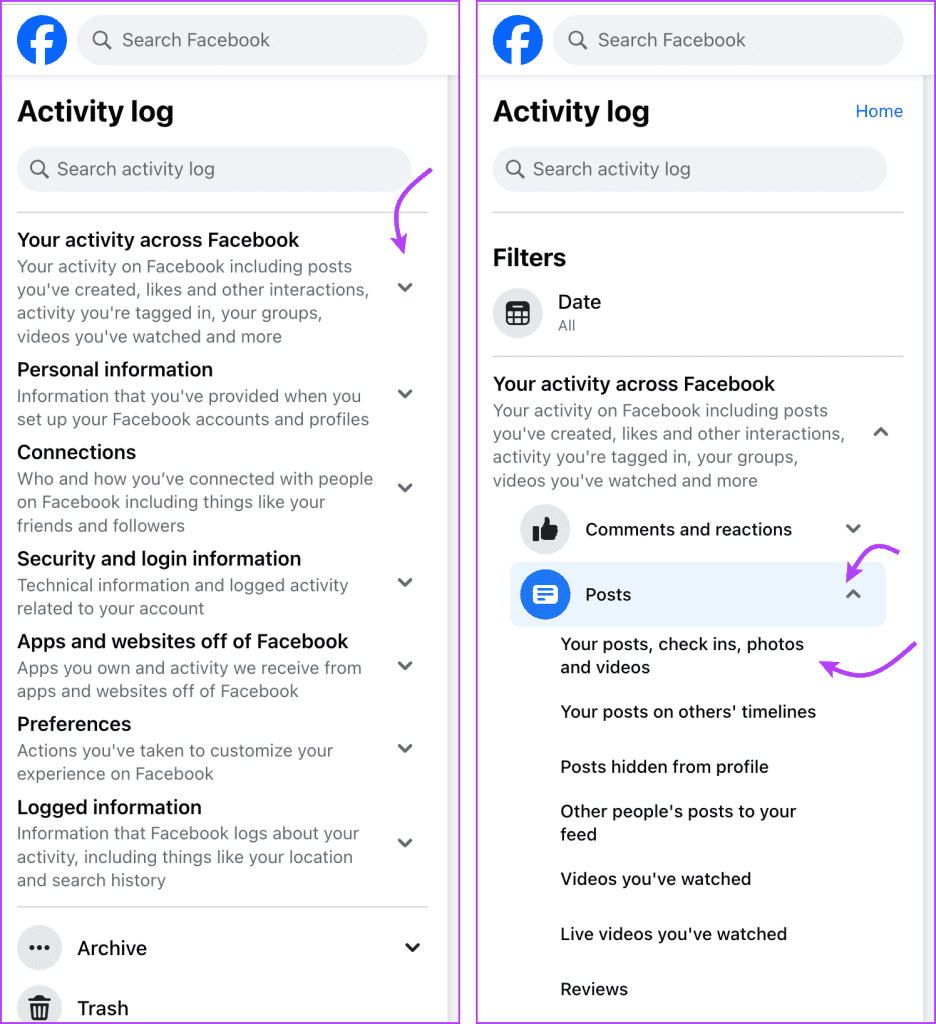
Krok 4 : Kliknij Wszystko na górze lub wybierz posty.
Krok 5: Wybierz Zmień grupę odbiorców i wybierz jedną z poniższych opcji,
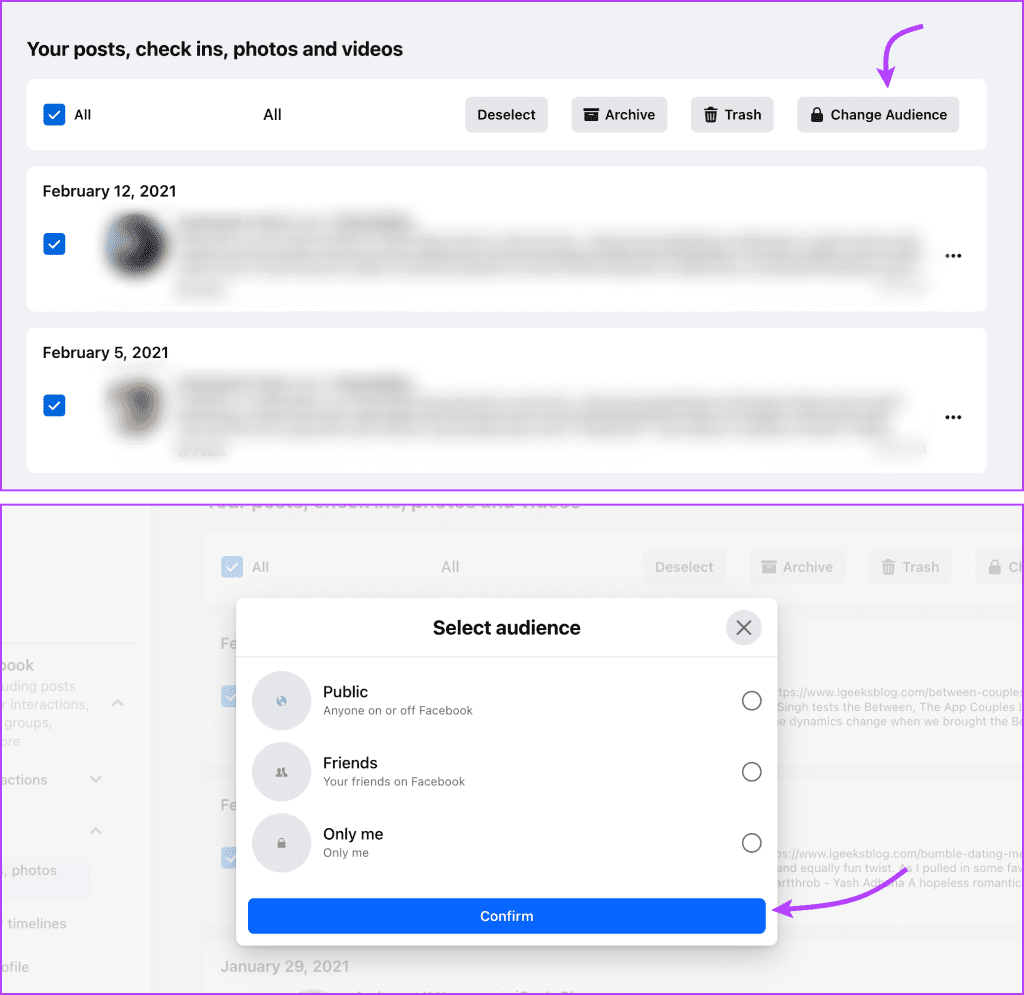
Uwaga : nie możesz używać archiwizacji do ukrywania wszystkich postów na osi czasu na Facebooku. Treści udostępniane przez innych, komentarze itp. nie mogą być archiwizowane. Możesz je trwale usunąć lub ukryć w swoim profilu. Oto jak.
Krok 1 : Otwórz Facebook → ikona z trzema liniami → Ustawienia i prywatność → Ustawienia.
Krok 2 : Przejdź do Dziennika aktywności i dotknij „Twoja aktywność na Facebooku”, aby otworzyć menu rozwijane.
Krok 3 : Wybierz opcję Zarządzaj postami, a następnie Filtry. Wybierz dowolną z dostępnych opcji.
Krok 4 : Wybierz Wszystkie lub niektóre posty zgodnie ze swoimi preferencjami.
Krok 5 : Tutaj dotknij
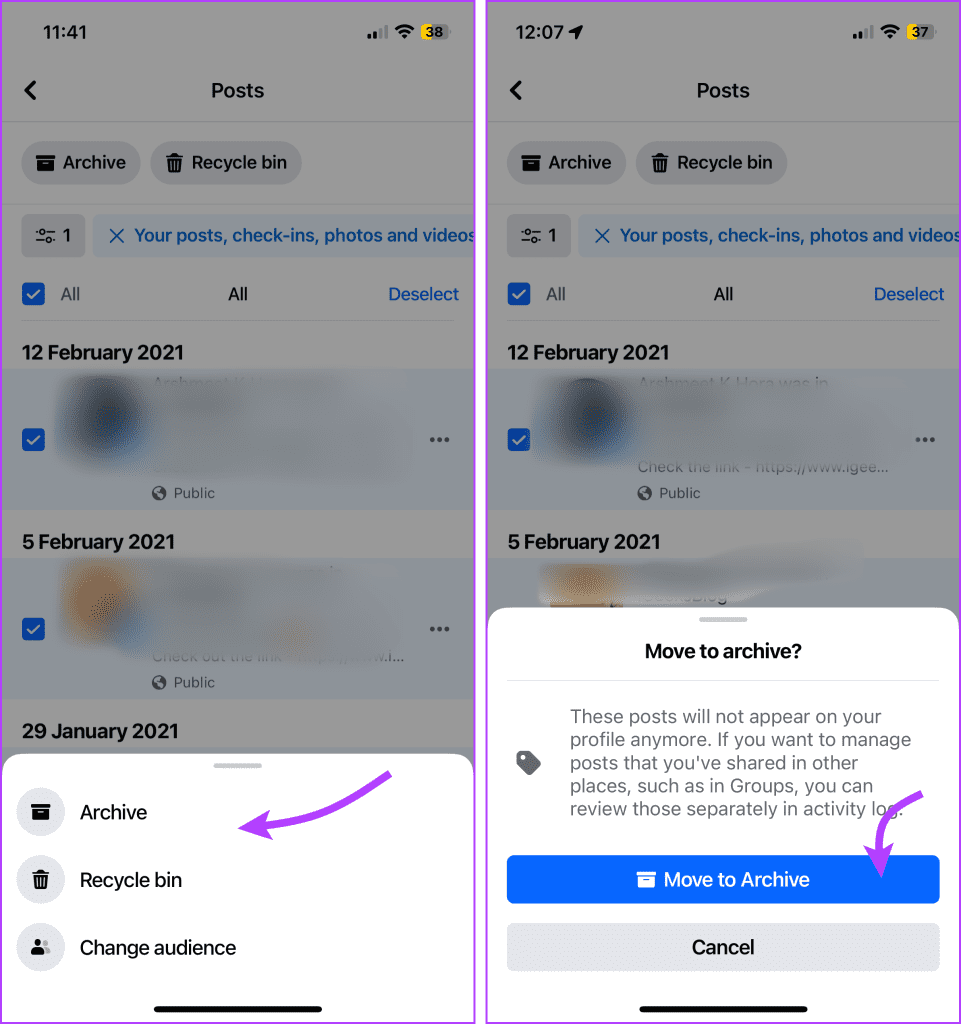
Rzeczy do zapamiętania,
Otwórz Facebook → zdjęcie profilowe → Ustawienia i prywatność → Ustawienia → Dziennik aktywności → „Twoja aktywność na Facebooku” → Wpisy → wybierz kategorię → kliknij Wszystko od góry lub wybierz posty. Teraz wybierz,
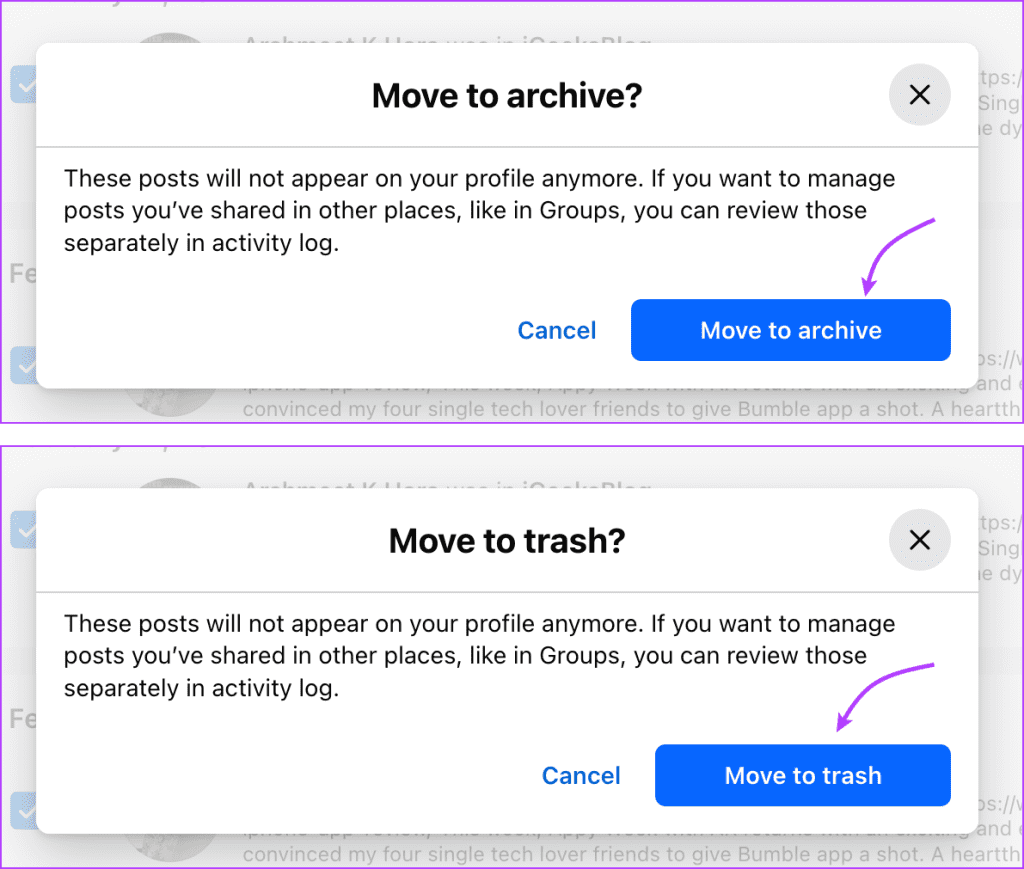
Funkcja Ukryj w profilu to świetny sposób na ukrycie swojej aktywności, np. obejrzanych filmów, otrzymanych komentarzy, polubionych postów itp. Możesz także ukryć poprzednie posty na osi czasu Facebooka. Aby to zrobić, postępuj zgodnie z poniższymi instrukcjami,
Otwórz Facebook → ikona z trzema liniami → Ustawienia i prywatność → Ustawienia → „Twoja aktywność na Facebooku” → Zarządzaj postami. W tym miejscu dotknij ikony z trzema kropkami obok treści, którą chcesz ukryć, i wybierz Ukryj w profilu.
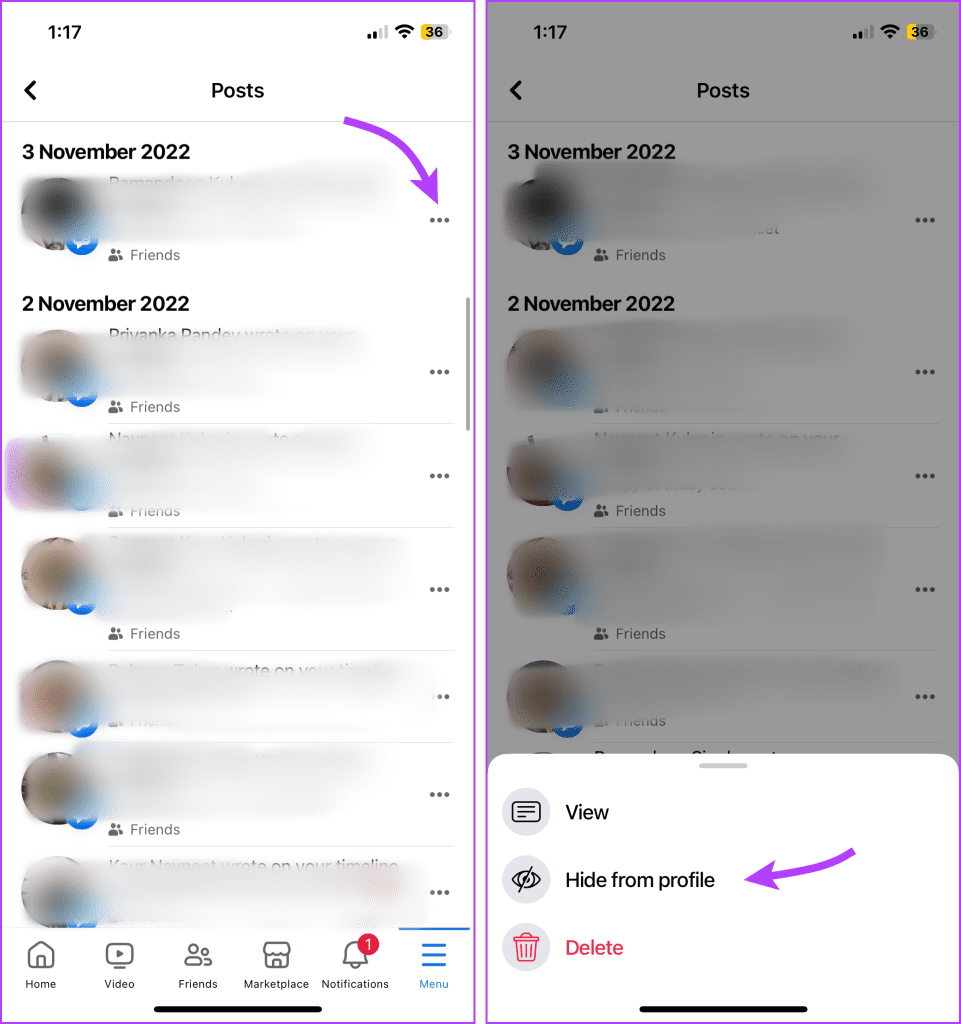
Otwórz Facebook → zdjęcie profilowe → Ustawienia i prywatność → Ustawienia → Dziennik aktywności → „Twoja aktywność na Facebooku” → Posty. Kliknij ikonę z trzema kropkami obok treści i wybierz Ukryj w profilu.
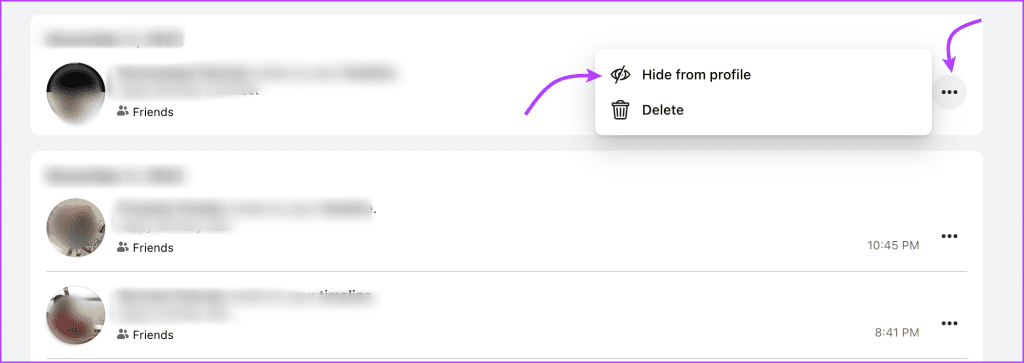
Chociaż zawsze możesz zarządzać widocznością postów przed ich opublikowaniem, możesz także ustawić opcję domyślną. Niezależnie od tego, czy chcesz ukryć post, tj. ustawić tylko mnie we wszystkich postach, czy też ograniczyć przyszłe posty na Facebooku do bliskich znajomych, wszystko jest do zrobienia. Oto jak.
Otwórz aplikację Facebook → ikona z trzema liniami → Ustawienia i prywatność → Ustawienia → Posty w sekcji Odbiorcy i widoczność → wybierz „Kto może zobaczyć Twoje przyszłe posty”. Tutaj możesz wybierać pomiędzy,
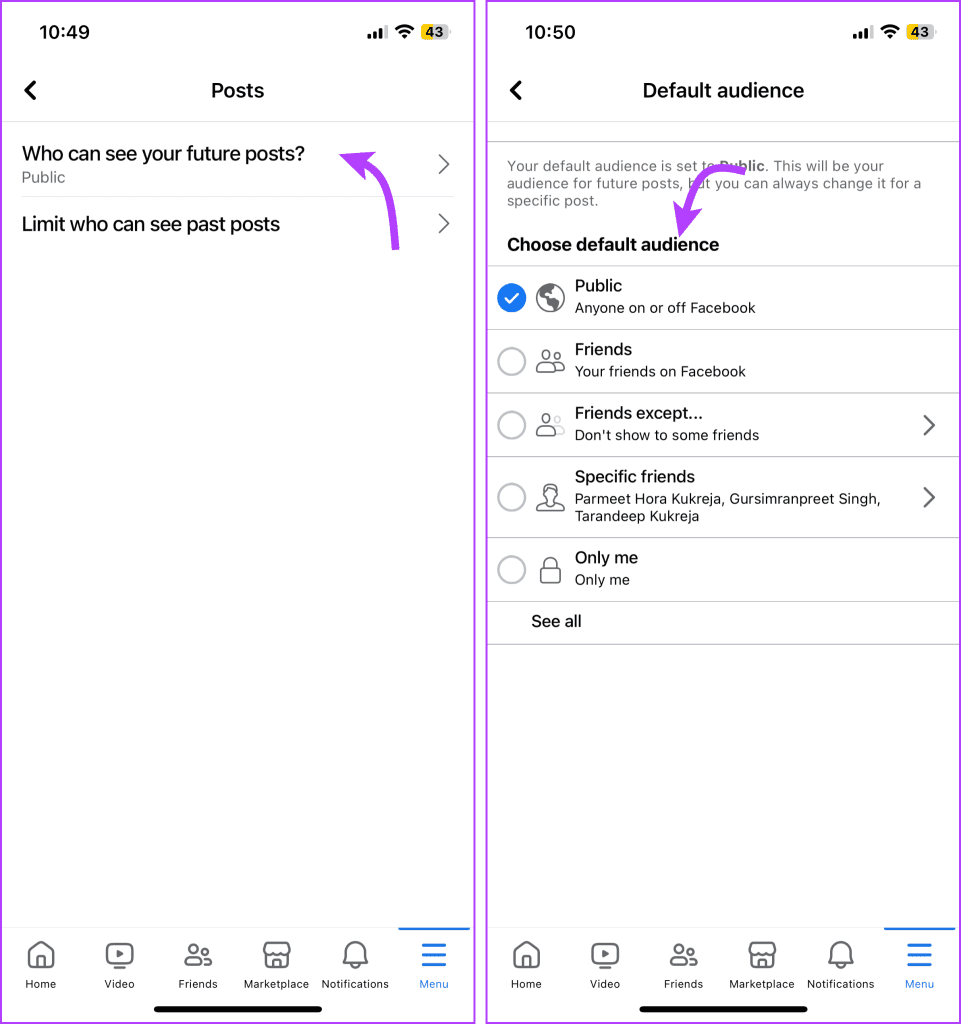
Otwórz Facebook → zdjęcie profilowe → Ustawienia i prywatność → Ustawienia → Prywatność (z lewej kolumny). W tym miejscu kliknij opcję Edytuj obok opcji „Kto może zobaczyć Twoje przyszłe posty?” i wybierz jedną z poniższych opcji z listy rozwijanej,
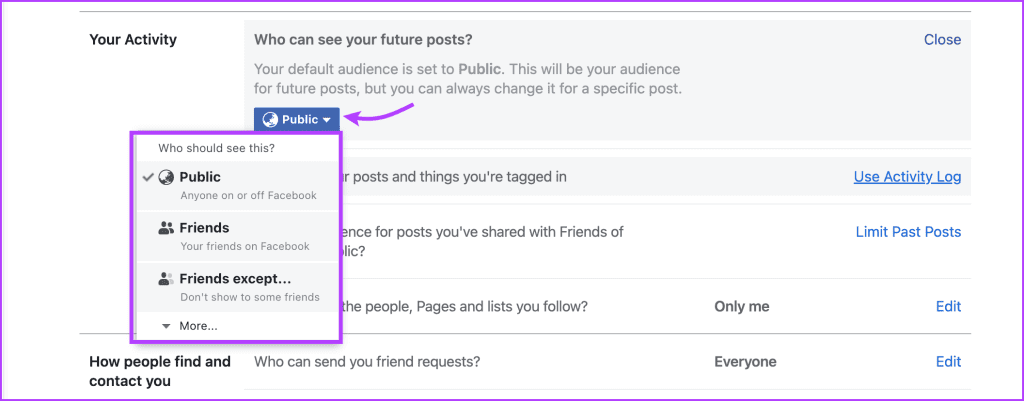
Mamy nadzieję, że kończąc ten przewodnik, zdobyłeś cenne informacje na temat zarządzania widocznością swoich postów na Facebooku. Niezależnie od tego, czy Twoim celem jest ukrycie wszystkich postów na Facebooku, zarchiwizowanie ich, ograniczenie wcześniejszych wpisów czy też zapewnienie, że żaden post nie będzie dostępny publicznie, Facebook umożliwia Ci to zrobić.
Jednak posiadanie tak wielu opcji może być mylące. Je��li więc nie masz pewności co do któregokolwiek z wyżej wymienionych ustawień lub masz problemy z ich wdrożeniem, podziel się swoimi wątpliwościami w sekcji komentarzy.
Dowiedz się, jak sklonować aplikacje na iPhone
Dowiedz się, jak skutecznie przetestować kamerę w Microsoft Teams. Odkryj metody, które zapewnią doskonałą jakość obrazu podczas spotkań online.
Jak naprawić niedziałający mikrofon Microsoft Teams? Sprawdź nasze sprawdzone metody, aby rozwiązać problem z mikrofonem w Microsoft Teams.
Jeśli masz dużo duplikatów zdjęć w Zdjęciach Google, sprawdź te cztery skuteczne metody ich usuwania i optymalizacji przestrzeni.
Chcesz zobaczyć wspólnych znajomych na Snapchacie? Oto, jak to zrobić skutecznie, aby zapewnić znaczące interakcje.
Aby zarchiwizować swoje e-maile w Gmailu, utwórz konkretną etykietę, a następnie użyj jej do utworzenia filtra, który zastosuje tę etykietę do zestawu e-maili.
Czy Netflix ciągle Cię wylogowuje? Sprawdź przyczyny oraz 7 skutecznych sposobów na naprawienie tego problemu na dowolnym urządzeniu.
Jak zmienić płeć na Facebooku? Poznaj wszystkie dostępne opcje i kroki, które należy wykonać, aby zaktualizować profil na Facebooku.
Dowiedz się, jak ustawić wiadomość o nieobecności w Microsoft Teams, aby informować innych o swojej niedostępności. Krok po kroku guide dostępny teraz!
Dowiedz się, jak wyłączyć Adblock w Chrome i innych przeglądarkach internetowych, aby móc korzystać z wartościowych ofert reklamowych.








